相信已经很少有人用光驱来安装操作系统了,把U盘或移动硬盘制作成系统安装启动盘即可进行操作系统安装。MS酋长之前已经陆续介绍了大量的Win10系统U盘安装盘制作工具,包括:微软官方的......
Windows 10 如何反转鼠标和触摸板滚动方向
如果您在使用 Windows 10 设备时不喜欢鼠标或触摸板的「下滚上移,上滚下移」方式,可以通过调整「Windows 设备」或更改注册表 2 种方式来反转滚动方向。
下面就为大家介绍详细步骤。
Windows 10反转触摸板滚动方向
要通过调整「Windows 设置」反转触摸板滚动方向,请使用以下步骤:
1使用 Windows + I 快捷键打开「Windows 设置」
2打开「设备」——「触摸板」选项卡
注意:反向滚动选项仅适用于精密触摸板设备。 如果该选项不可用,您仍可以使用设备的制造商的辅助软件更改滚动行为。
3在「滚动和缩放」下——勾选「拖动两根手指进行滚动」——在下拉列表中选择「向下移动时向下滚动」以反转触摸板滚动方向。
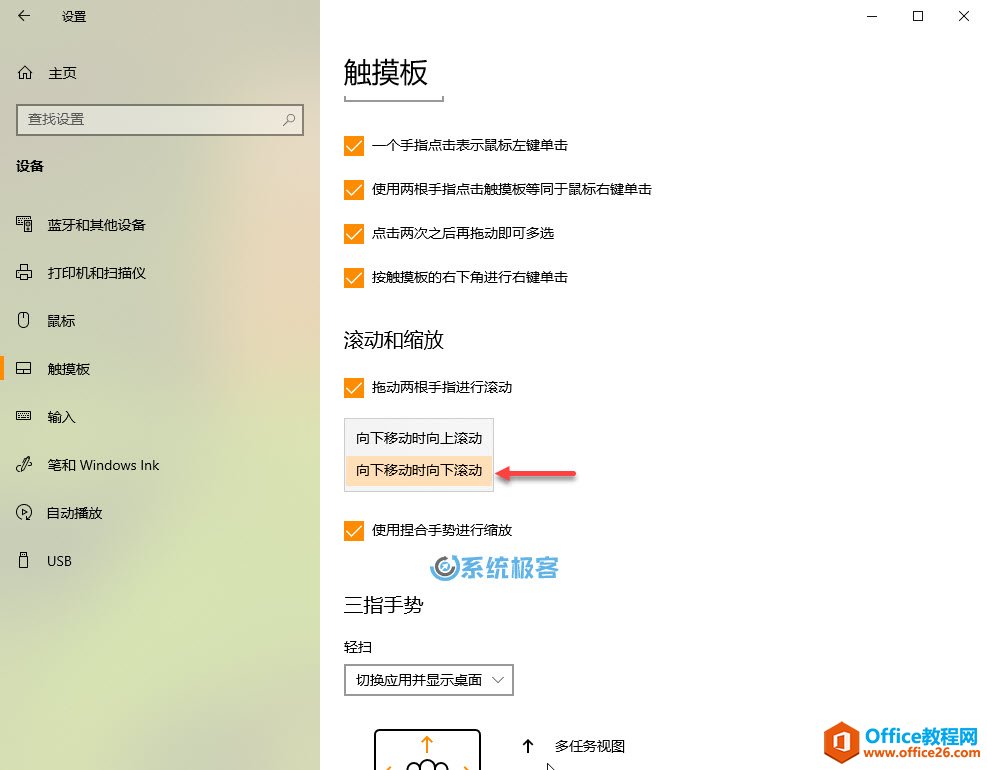
在完成上述调整步骤后,再使用触摸板上、下滚动时,屏幕元素也将同向移动。
Windows 10反转鼠标滚动方向
Windows 10 系统功能中没有反转鼠标滚动方向的功能,但我们仍可能通过更改注册表的方式来修改鼠标滚动行为。
设别鼠标信息
先通过以下步骤设别出鼠标的标识号:
1使用 Windows + R 快捷键打开「运行」——执行 devmgmt.msc 打开「设备管理器」
2在「设备管理器」中展找到鼠标设备——右击选择「属性」
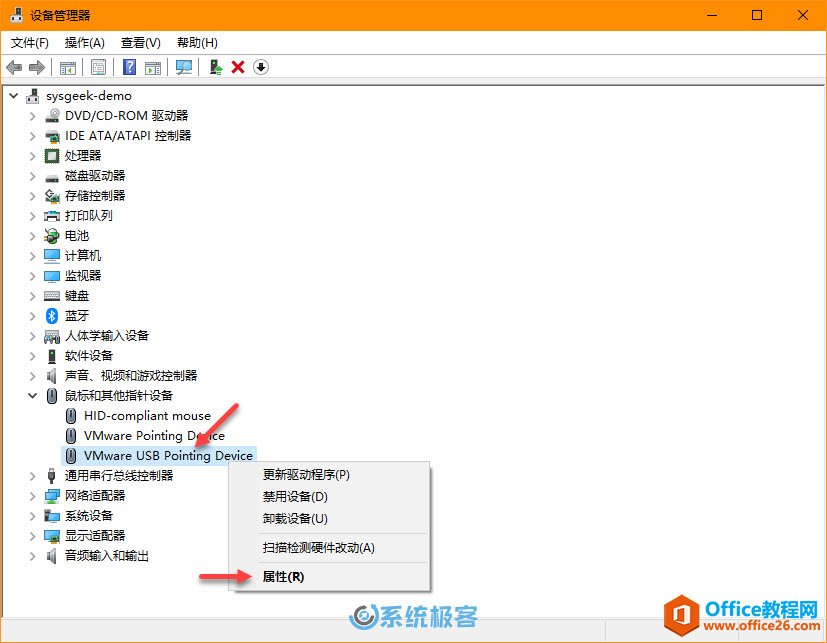
3在弹出的「设备属性」窗口中选择「详细信息」选项卡
4将「属性」下拉列表选择到「设备实例路径」——记录下鼠标的「VID ID 值」,如: VID_0E0F&PID_0003&MI_00
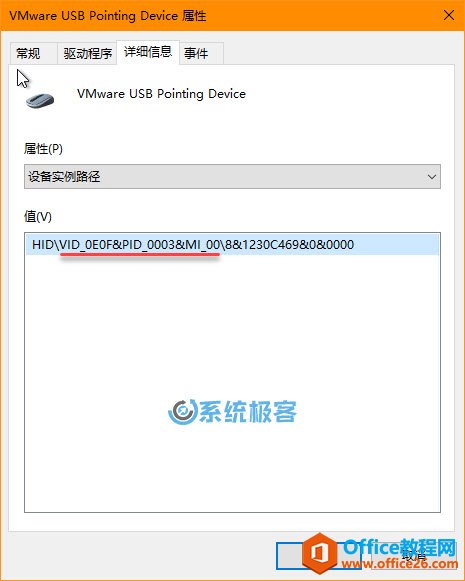
完成这些步骤后,继续执行以下步骤以使用注册表反转鼠标滚动方向。
如果有需要,您还可以在 Windows 10 中查看设备驱动程序版本。
反转鼠标滚动方向
使用注册表反转鼠标滚动方向,请使用以下步骤:
1使用 Windows + R 快捷键打开「运行」—— 执行 regedit 打开「注册表编辑器」
2导航到:
计算机\HKEY_LOCAL_MACHINE\SYSTEM\CurrentControlSet\Enum\HID
3展开与鼠标「VID ID 值」匹配文件夹,例如 VID_0E0F&PID_0003&MI_00
4选择「Device Parameters」——双击「FlipFlopWheel」DWORD 值——将其值从 0 改为 1。

5点击「确定」——重启 Windows 10 设备。
完成这些步骤后,使用鼠标滚轮向上滚动时,页面也应向上滚动。
相关文章
- 详细阅读
-
如何为Win10家庭版开启组策略编辑器功能详细阅读

经常访问Win10专业网的朋友在看到需要编辑组策略的文章时,会发现,每一个教程都提供了两种方法:方法一是配置组策略;方法二是修改注册表。而两种方法的效果则是相同的。之所以这样,......
2022-04-19 316 组策略编辑器
-
Win10下如何使用DISM命令修复Windows映像详细阅读

DISM工具是一个部署映像服务和管理工具,已经陆续分享了一些DISM工具应用技巧。实际上使用DISM工具还可以修复损坏的Windows映像,下面我们来看一下微软官方的使用DISM工具修复Windows映像教程:......
2022-04-19 55 DISM命令 修复Windows映像
- 详细阅读
- 详细阅读



